- Auteur Jason Gerald [email protected].
- Public 2024-01-19 22:13.
- Laatst gewijzigd 2025-01-23 12:42.
Deze wikiHow leert je hoe je een fax kunt verzenden met een Google Chrome-extensie en een Gmail-account, en hoe je een bestaande faxservice met abonnement kunt gebruiken om faxen te verzenden via Gmail. Deze methode kan een goede optie zijn als u iemand moet faxen, maar geen faxapparaat heeft. U kunt geen faxen verzenden via de mobiele Gmail-app en ze ook niet gratis verzenden, tenzij u de gratis proefversie van de faxservice gebruikt.
Stap
Methode 1 van 2: WiseFax gebruiken
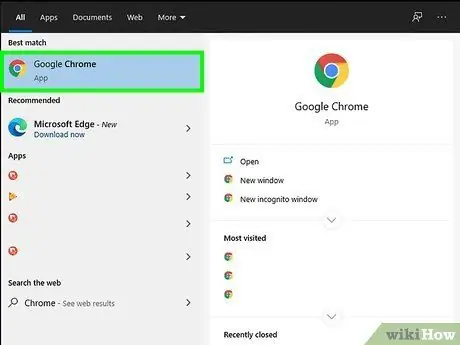
Stap 1. Zorg ervoor dat u de Google Chrome-browser gebruikt
Als u het niet gebruikt, opent u een nieuw Chrome-venster en keert u terug naar dit artikel voordat u verdergaat.
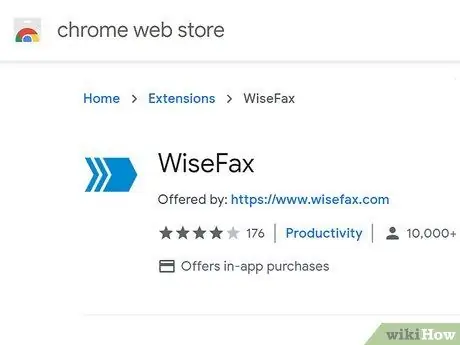
Stap 2. Ga naar de pagina WiseFax-extensies
Klik op de bijgevoegde link om de pagina te bezoeken.
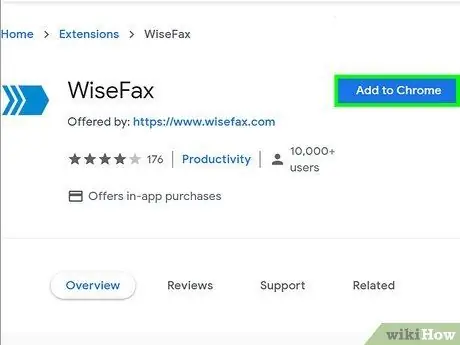
Stap 3. Klik op TOEVOEGEN AAN CHROME
Dit is een blauwe knop bovenaan de pagina WiseFax-extensies.
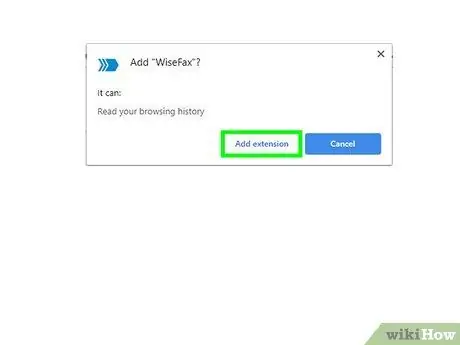
Stap 4. Selecteer Extensie toevoegen wanneer daarom wordt gevraagd
Het staat bovenaan de pagina. Daarna wordt de WiseFax-app of -extensie geïnstalleerd.
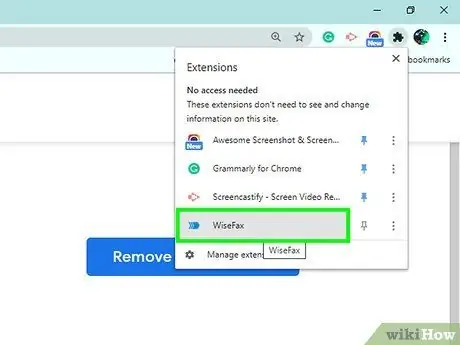
Stap 5. Klik op het WiseFax-pictogram
Het is een blauwe pijl die naar rechts wijst in de rechterbovenhoek van het Chrome-venster. Er wordt een nieuw tabblad geopend en de WiseFax-pagina wordt geladen.
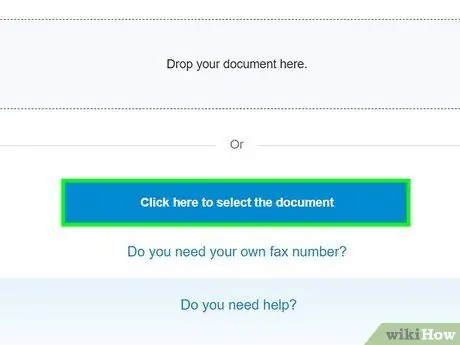
Stap 6. Druk op de knop Klik hier om het document te selecteren
Het staat onderaan de pagina. Eenmaal geklikt, wordt een Verkenner (Windows) of Finder (Mac)-venster geopend en kunt u het document selecteren.
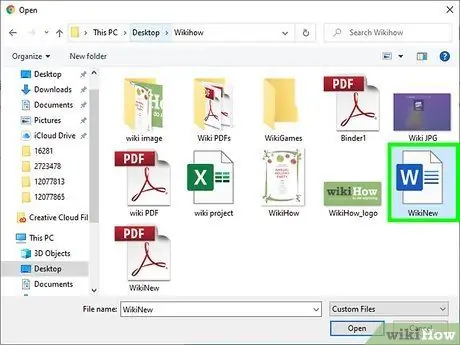
Stap 7. Selecteer het document dat u wilt verzenden
Klik op het document dat moet worden verzonden en selecteer vervolgens " Open " Het document wordt geüpload naar de WiseFax-pagina.
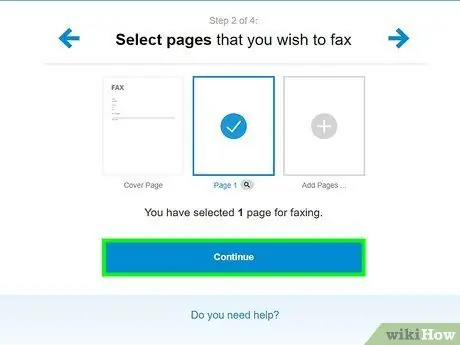
Stap 8. Klik op de knop Doorgaan
Het staat onderaan de pagina.
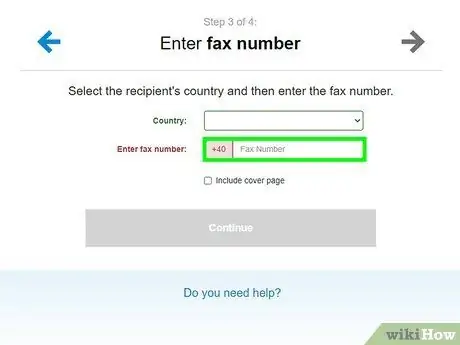
Stap 9. Voer het faxnummer van de ontvanger in
Typ het faxapparaatnummer in en klik vervolgens op Doorgaan met ”.
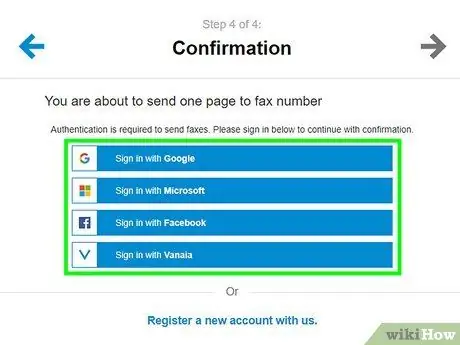
Stap 10. Klik op Aanmelden met Google-account
Het staat bovenaan de pagina.

Stap 11. Selecteer een account
Klik op het Gmail-adres dat u wilt gebruiken om u aan te melden bij de WiseFax-service.
Als u niet bent aangemeld bij het juiste account, typt u het e-mailadres en wachtwoord voor het account wanneer daarom wordt gevraagd. Mogelijk moet u klikken op " Een ander account gebruiken ” eerst onderaan de pagina.
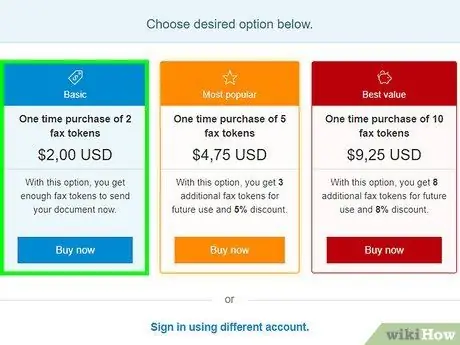
Stap 12. Klik op Vereist aantal faxtokens kopen
Dit is een blauwe knop onderaan de pagina. Daarna wordt een pop-upvenster weergegeven.
Als het venster niet wordt geopend, controleert u of u Chrome hebt ingesteld om pop-upvensters toe te staan
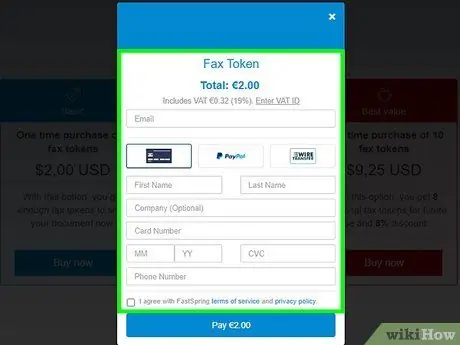
Stap 13. Voer uw creditcard- of betaalpasgegevens in
Voer in het pop-upvenster de naam op de kaart, het kaartnummer, de vervaldatum, de beveiligingscode en het factuuradres in.
U kunt ook klikken op " Andere methodes ” in de rechterbovenhoek van het venster om “ PayPal " of " Amazone ” als betaalmethode.
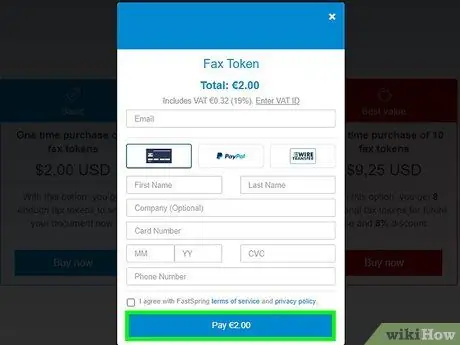
Stap 14. Klik op Betalen
Het staat in de rechterbenedenhoek van het venster. Eenmaal aangeklikt, wordt de fax verzonden naar het nummer dat u eerder hebt ingevoerd. Het is echter mogelijk dat u de actie nog steeds moet bevestigen wanneer daarom wordt gevraagd.
U ziet de kosten die u moet betalen (in dollars, zoals ' $1.00 ”) rechts van de knop “ Betalen ”.
Methode 2 van 2: Een bestaande faxservice gebruiken
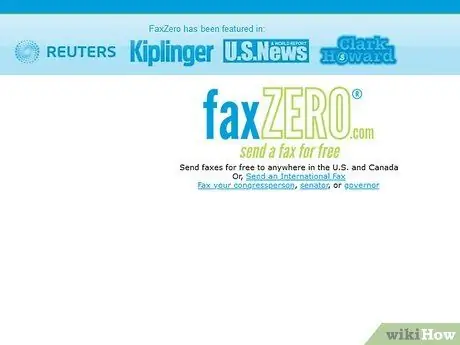
Stap 1. Zorg ervoor dat u een online faxaccount heeft
Maak eerst een account aan of registreer eerst uw e-mailadres bij een online faxservice als u dat nog niet heeft gedaan.
U moet de gratis proefversie van de betaalde service gebruiken als u gratis faxen wilt verzenden. Zorg er daarom voor dat u uw abonnement opzegt voordat de proefperiode afloopt om te voorkomen dat er kosten in rekening worden gebracht
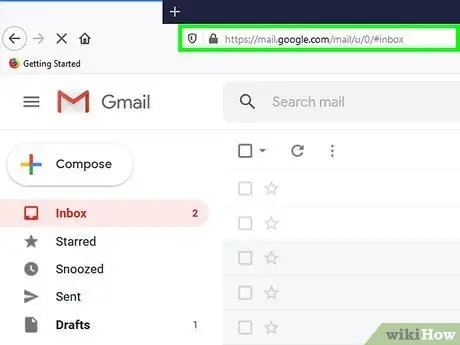
Stap 2. Open Gmail
Bezoek https://www.gmail.com/ op een computer. De pagina Gmail-inbox wordt geladen als u al bent aangemeld bij uw account.
- Als dit niet het geval is, voert u het e-mailadres en wachtwoord van uw account in voordat u doorgaat.
- U kunt geen faxen verzenden vanuit de mobiele Gmail-app.
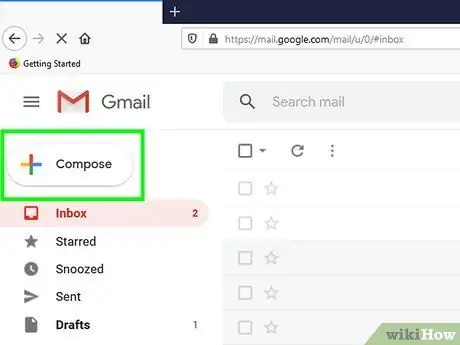
Stap 3. Klik op OPSTELLEN
Dit is een grijze knop in de linkerbovenhoek van je Gmail-inbox.
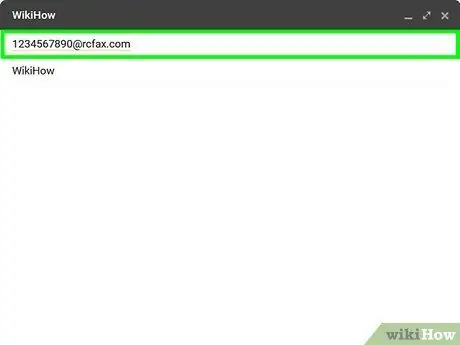
Stap 4. Voer het bestemmingsfaxnummer en het servicenummer in
Typ het nummer waarnaar u een fax wilt verzenden in het veld " Aan " en voer vervolgens het gebruikte servicenummer in (bijv. RingCentral).
- Als u bijvoorbeeld RingCentral gebruikt, typt u [email protected] in het veld "Aan".
- U moet de landcode aan het begin van het faxnummer toevoegen als u een fax naar het buitenland wilt verzenden.
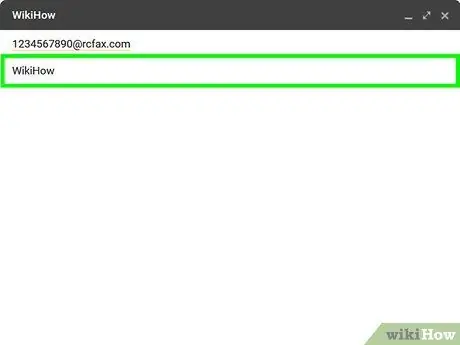
Stap 5. Voeg eventueel een voorblad toe
Typ het voorblad in het veld "Onderwerp". Als u geen voorblad nodig heeft, kunt u dit veld leeg laten.
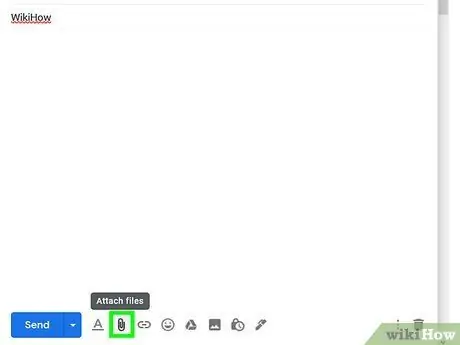
Stap 6. Upload het faxdocument
Klik op het paperclippictogram onder aan het e-mailvenster, selecteer het faxdocument en klik op Open ” om het te uploaden.
U kunt ook informatie typen in het hoofdgedeelte van het e-mailvenster als u een fax met alleen tekst wilt verzenden
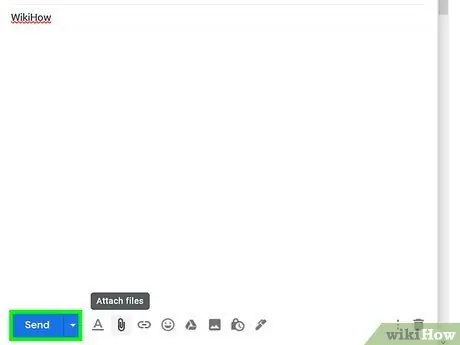
Stap 7. Klik op Verzenden
Dit is een blauwe knop in de linkerbenedenhoek van het e-mailvenster. Eenmaal aangeklikt, wordt de fax naar het eerder toegewezen nummer gestuurd.
Tips
- Het belangrijkste voordeel van de meeste online faxconversiediensten is dat u geen vaste lijn of faxapparaat nodig hebt om faxen te verzenden of te ontvangen.
- U kunt ook een service zoals CocoFax gebruiken om faxen rechtstreeks vanuit Google Drive te verzenden (bijv. Google Docs of Google Spreadsheets-documenten).






